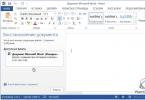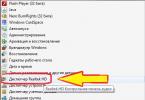Ang HP Universal Print Driver, o simpleng UPD (Universal Print Driver), ay idinisenyo upang makabuluhang pasimplehin ang pag-install ng pag-print sa isang kapaligiran ng negosyo, halimbawa, sa isang kapaligiran ng opisina, kung saan isang aparato sa pag-print ng ilang mga modelo at, nang naaayon, ilang maaaring kailanganin ang iba't ibang mga driver. Naiiba din ang HP universal driver dahil pinasimple nito ang pamamahala. Ang ganitong software para sa pag-print ng kagamitan sa opisina ay angkop para sa mga gumagamit na naghahanap ng driver nang hindi nag-i-install ng karagdagang software.
Ang unibersal na driver para sa mga hp printer ay isang hiwalay na driver na maaaring magbigay ng suporta para sa proseso ng pag-print sa isang bilang ng mga modelo ng hp laserjet printer sa windows 7, 8, 10 at iba pang mga bersyon. Ito, sa turn, ay makabuluhang pinapasimple ang gawain na nauugnay sa suporta sa IT at ang gawain ng mga administrator ng system.
Dapat itong idagdag na ang driver ng hp universal printer ay nakikilala sa pamamagitan ng pangalan na idinagdag sa dulo ng pangalan, halimbawa, PostScript, PCL5, PCL6. Maaari mong linawin ang puntong ito sa pamamagitan ng pagbabasa ng mga teknikal na katangian ng iyong device.
Ang naka-install na HP UPD ay may pangunahing pag-andar, na kinabibilangan ng kakayahang awtomatikong i-configure ang lahat ng kinakailangang mga parameter ng pagsasaayos. Sa turn, ginagawa nitong posible para sa interface ng naturang software na magbago upang maipakita ang lahat ng mga kakayahan ng aparato sa pag-print na sinusuportahan nito. Awtomatikong ginagawa ang mga setting ng opsyon sa pamamagitan ng bidirectional na koneksyon. Ito naman, ay naka-install sa pagitan ng kagamitan sa opisina at UPD. Ang koneksyon na ito ay karaniwang itinatag sa pamamagitan ng isang direktang koneksyon sa USB o sa isang network.
Kung plano mong i-install ang driver na ito, pakitandaan na ang default na opsyon sa modelo ng device sa pag-print ay ang tinatawag na. pangunahing modelo. Para maging matagumpay ang pagpapatupad, kinakailangang mag-download ng bidirectional na mga serbisyo ng UPD at wastong i-configure ang print device mismo. Ang huli ay dapat na may direkta at matatag na koneksyon sa network o sa host.
Maikling tungkol sa pag-install
Kung interesado ka sa sagot sa tanong kung paano mag-install ng isang generic na driver, pagkatapos sa prosesong ito kakailanganin mong magbukas ng bagong port sa device, na magkakaroon ng IP address na hindi wasto. Ang awtomatikong pag-setup ng driver sa kasong ito ay susubukan na kumonekta sa device sa pamamagitan ng IP address nito. Bilang resulta ng pagkilos na ito, makukumpleto ang proseso ng pag-install nang walang anumang mga error. Tulad ng para sa mga parameter, pipiliin sila bilang default. Halimbawa, ang tab na "Kulay" ay hindi ipapakita, dahil Hindi makukumpirma ng setting ng UPD ang presensya/kawalan ng color model printer sa tinukoy na IP.
PostScript - Driver
Kung magpasya kang i-download ang unibersal na driver na ito, pakitandaan na available ito para sa lahat ng HP LaserJet device. Inirerekomenda na i-download ito para sa pag-print ng mga file mula sa mga graphics program mula sa Adobe at iba pa. Ito ay may kakayahang magbigay ng wastong suporta para sa mga font ng Postscript pati na rin ang proseso ng pag-print ng Postscript emulation. Ngunit tandaan na upang magamit ang UPD na ito, ang iyong printer ay dapat na makapag-print gamit ang PS. Maaari mong i-download ito para sa Windows x32 at x64 ng iba't ibang bersyon mula dito:
- upd-ps-x32-6.8.0.2.42.96.exe - ;
- upd-ps-x64-6.8.0.2.42.96.exe - .
Bersyon: 6-8-0-242-96
Sistema: Windows 10 / Vista / 7 / 8 / 8.1
petsa: Hunyo 21, 2019
Ngunit maaari mong malaman kung mula sa anong bit depth ang Windows operating system na naka-install sa iyong PC.
PCL5 - Driver
Inirerekomenda ang UPD na ito na mai-install kung kailangan mong lutasin ang mga karaniwang gawain na nauugnay sa pag-print sa opisina sa mga computer na gumagamit ng Windows. Ito ay katugma sa mas lumang mga modelo ng LaserJet na may suporta sa PCL. Ang unibersal na driver na ito ay kapaki-pakinabang kung plano mong gumamit ng mga custom/third-party na solusyon sa software para sa pag-print, halimbawa, mga form, font, at SAP program.
- upd-pcl5-x32-6.1.0.20.062.exe - ;
- upd-pcl5-x64-6.1.0.20.062.exe - .
Bersyon: 6-1-0-20-062
Sistema
petsa: Nobyembre 04, 2015
PCL6 - Driver
Ang unibersal na driver na ito para sa HP ay maaaring gamitin para sa pag-print sa anumang bersyon ng Windows. Ang mga pakinabang nito ay nakasalalay sa kakayahang magbigay ng pinakamahusay na mga parameter para sa bilis at kalidad ng pag-print. Ngunit pakitandaan na ang UPD na ito ay maaaring hindi ganap na tugma sa mga third-party at custom na solusyon na batay sa PCL5.
- upd-pcl6-x32-6.8.0.24.29.6.exe - ;
- upd-pcl6-x64-6.8.0.24.29.6.exe - .
Bersyon: 6-8-0-242-96
Sistema: Windows 10 / XP / Vista / 7 / 8 / 8.1
petsa: Hunyo 21, 2019
Sa pangkalahatan, ang UPD o ang unibersal na driver para sa mga HP printer ay isang mahusay na pagpipilian para sa mga organisasyon na may ilang dosenang mga aparato sa pag-print na naka-install. Ang pangunahing bagay ay piliin ang pinakamahusay na opsyon sa UPD at gawin ang lahat ng kinakailangang mga setting.
Tamang desisyon na simulan ang paghahanap para sa kinakailangang driver mula sa opisyal na website ng tagagawa ng device. Gayunpaman, ang ilang mga paghihirap ay lumitaw dito: ang software para sa hindi napapanahong kagamitan ay madalas na nawawala, ang hindi maginhawang pag-navigate at paghahanap ay hindi nagpapahintulot sa iyo na mahanap kung ano ang kailangan mo, atbp.
Mga website ng kumpanya
Ang HP, tulad ng karamihan sa malalaking kumpanya, ay may ilang opisyal na pahina. Awtomatikong nilo-load ang page na pinakamalapit sa heograpiya sa user.
Kapag pumunta ka sa hp.com, ire-redirect ka sa www8.hp.com/ru/ru/home.html
Sa ibaba ng pahina maaari mong manu-manong ipasok ang iyong lokasyon.
Hitsura ng site www8.hp.com/ru/ru/home.html
Pag-navigate at paghahanap
Karaniwan, dalawang uri ng paghahanap ang magagamit: awtomatiko at manu-mano.
Awtomatikong paghahanap
Piliin ang "Support", pagkatapos ay "Programs and Drivers". Mayroong pag-redirect sa support.hp.com/ru-ru/drivers.
Susunod, kailangan mong tukuyin ang produkto (device). Mga available na seksyon: “Printer”, “Laptop”, “Desktop PC”, “Other”. Halimbawa, piliin ang "Printer".

Pagpili ng uri ng device
May lalabas na form sa paghahanap na humihiling sa iyong ilagay ang numero ng produkto (modelo), serial number o mga keyword.

Form sa paghahanap ng driver
Kung nagkakaproblema ka sa pagtukoy ng iyong kagamitan, may mga halimbawa sa kanan kung saan mo mahahanap ang pangalan ng iyong produkto.
Subukan natin ang form. Sinusubukan naming maghanap ng mga driver para sa iba't ibang device. Sa 30 kahilingan sa pagsubok, 29 ang matagumpay na naproseso Ang eksaktong resulta ay hindi makuha para sa kahilingang "HP Color LaserJet Pro M170 Series." Napansin din namin ang madalang na pag-utal - ang icon ng paghahanap ay natigil sa isang loop, na pumipigil sa amin na makipag-ugnayan sa pahina. Sa ganitong mga kaso, inirerekumenda namin ang manu-manong paghahanap para sa driver (tingnan sa ibaba).
Dapat tandaan na kapag pumipili ng iba pang mga uri ng mga device, tulad ng mga laptop, magagamit ang isang espesyal na tool sa pagtuklas ng awtomatikong hardware. Upang gawin ito, kailangan mong piliin ang "Pahintulutan ang HP na kilalanin ang iyong produkto" sa naaangkop na seksyon at mag-install ng isang espesyal na bahagi (HP Support Solutions Framework).

Awtomatikong pagtuklas ng device
Manu-manong paghahanap
Piliin ang "Suporta", pagkatapos ay "Mga Produkto". Mayroong pag-redirect sa support.hp.com/ru-ru/products.

Bilang karagdagan sa mga form ng pagkakakilanlan ng kagamitan na tinalakay na sa tuktok ng pahina, ang seksyong "Paghahanap ng Produkto ayon sa Kategorya" ay magagamit.
Ang lahat dito ay intuitive: pumili ng kategorya, halimbawa, "Mga Printer". Pagkatapos ang serye - LaserJet, idedetalye namin ito - LaserJet 1000.
Pakitandaan na nakasaad sa ibaba: “Karaniwang itinitigil ng HP ang suporta para sa karamihan ng mga produkto pagkatapos ng 10 taon. Upang malaman kung sinusuportahan ang isang produkto, pakitingnan ang listahan ng mga retiradong produkto."
Piliin ang "HP LaserJet 1010 Series Printer" at mag-click sa "Software and Drivers".
Ang HP Deskjet f4200 ay isang multifunctional na device at printer na may kakayahang mag-print, mag-scan at magkopya ng mga dokumento. Ang modelong ito, tulad ng iba, ay nangangailangan ng pag-install ng mga driver para makita ng computer ang printer....
Ang HP LaserJet 1150 ay ang susunod na modelo ng driver, na nakikilala sa pamamagitan ng mataas na kalidad ng build at ipinakilala sa merkado ng nangungunang kumpanyang HP. Tulad ng iba pang mga modelo ng printer, para sa normal na operasyon kailangan mong i-download at i-install ang driver, pagkatapos nito...
HP LaserJet 2300 Ang printer na ito ay perpekto para sa isang opisina o negosyo, at sikat din sa mataas na kalidad ng build nito. Tulad ng ibang mga printer, ang modelong ito ay kailangang mag-install ng mga driver para sa normal na operasyon. Ang pag-install ng driver ay napaka-simple...
HP LaserJet 2300dn Ang printer na ito ay perpekto para sa isang opisina o negosyo, at sikat din sa mataas na kalidad ng build nito. Tulad ng ibang mga printer, ang modelong ito ay kailangang mag-install ng mga driver para sa normal na operasyon. Ang pag-install ng driver ay lubhang...
Ang HP LaserJet 2200 ay isang lumang modelo ng printer mula sa sikat na tagagawa ng HP. Ang modelong ito ay itinuturing na makapangyarihan sa panahon nito at may mataas na kalidad ng build. Mahalaga ring malaman na ang modelong ito, tulad ng iba, ay nangangailangan ng pag-install ng driver para sa normal...
Ang HP LaserJet 2100 ay isang lumang modelo ng printer mula sa sikat na tagagawa ng HP. Ang modelong ito ay itinuturing na makapangyarihan sa panahon nito at may mataas na kalidad ng build. Mahalaga ring malaman na ang modelong ito, tulad ng iba, ay nangangailangan ng pag-install ng driver para sa normal...
HP laserjet p2055d linya ng mga printer mula sa sikat na tagagawa ng HP. Ang printer na ito ay angkop para sa pag-print sa halos anumang volume. Dapat ding tandaan na para sa normal na operasyon at pagiging tugma sa Windows XP, Vista, 7 at 8 kailangan mo...
HP LaserJet P2055dn linya ng mga printer mula sa sikat na tagagawa ng HP. Ang printer na ito ay angkop para sa pag-print sa halos anumang volume. Dapat ding tandaan na para sa normal na operasyon at pagiging tugma sa Windows XP, Vista, 7 at 8 kailangan mo...